ویرایشگر متن غنی اودو¶
ویرایشگر متن غنی Odoo امکان ایجاد و ویرایش محتوای متن غنی در فیلدهای HTML، مانند فیلدهای یادداشتهای داخلی و توضیحات، همچنین در مقالات دانش و ویرایشگر گزارش استودیو و سایر موارد را فراهم میکند. شروع به تایپ کنید یا از نوار ابزار یا جعبه قدرت برای قالببندی و ساختاردهی متن استفاده کنید.
نکته
ماوس را روی هر عنصر در متن (سربرگ، جدول، کلیپبورد و غیره) ببرید تا آیکون (کشیدن) نمایش داده شود. روی آیکون کلیک کنید و نگه دارید تا عنصر را به مکان دیگری در متن بکشید و رها کنید.
نوار ابزار ویرایشگر متن¶
برای ویرایش یک کلمه، جمله یا پاراگراف، آن را انتخاب کنید یا دوبار روی آن کلیک کنید تا نوار ابزار ویرایش متن نمایش داده شود و یکی از گزینههای قالببندی زیر را اعمال کنید:
سبک فونت: سبک را با استفاده از گزینههای مختلف تغییر دهید، مانند: سربرگ ۱ تا ۶، عادی، پاراگراف، کد و نقلقول.
B: متن را به صورت پررنگ قرار دهید.
I: متن را به صورت ایتالیک قرار دهید.
U: متن را زیرخطدار کنید.
S: متن را خط خورده کنید.
A و (قلممو) برای سفارشیسازی رنگهای فونت و پسزمینه، به ترتیب:
یکدست: رنگ مورد نظر را از پالت از پیش تعریفشده انتخاب کنید.
سفارشی: پالت رنگ را با استفاده از چرخ یا با تنظیم کد hex و مقادیر RGBA سفارشی کنید.
گرادیان: یک گرادیان از پیش تعریفشده را انتخاب کنید یا با انتخاب بین خطی یا شعاعی و تنظیم چرخ آن را سفارشی کنید.
اندازه فونت: اندازه متن را تنظیم کنید.
(لیست گلولهای): متن را به یک لیست گلولهای تبدیل کنید.
(لیست شمارهگذاری شده): متن را به یک لیست شمارهگذاری شده تبدیل کنید.
(چک لیست): متن را به یک چک لیست تبدیل کنید.
(لینک): وارد کردن یا ویرایش یک لینک URL برای متن انتخابشده، و در صورت تمایل، بارگذاری یک تصویر با استفاده از URL فایل آن.
ترجمه: محتوای موجود را به زبانهای نصبشده ترجمه کنید.
هوش مصنوعی (ChatGPT): پیشنهادهای تولید شده توسط هوش مصنوعی را دریافت کنید و با کلیک بر روی دکمههایی مانند تصحیح، کوتاه کردن، طولانی کردن، دوستانه، حرفهای و متقاعدکننده، لحن را تنظیم کنید.
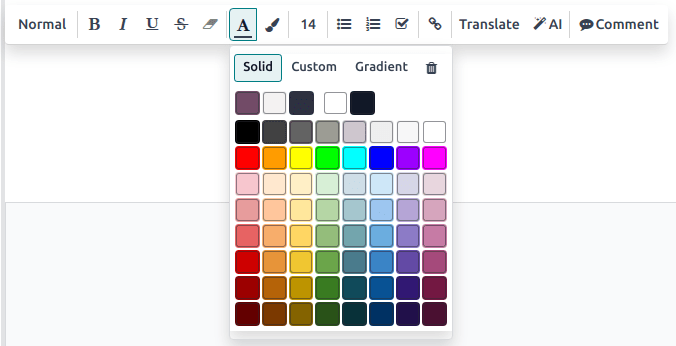
نکته
- از میانبرهای صفحهکلید زیر برای اعمال قالببندی استفاده کنید:
تأکید: کلیدهای
CTRL/CMD+B,CTRL/CMD+I, یاCTRL/CMD+Uرا فشار دهید تا اثر ضخیم، مورب یا زیرخط اعمال شود.فهرست شمارهدار: تایپ کنید
1.،1)،A.یاA)برای شروع یک فهرست شمارهدار.فهرست نشانهدار: برای شروع یک فهرست نشانهدار، از
*یا-استفاده کنید.
دستورات پاورباکس¶
برای استفاده از یک دستور، / را تایپ کنید تا پاورباکس باز شود، سپس نام دستور را وارد کنید یا از میان ویژگیهای متعدد برای درج جداول، تصاویر، بنرها و غیره انتخاب کنید.
نکته
شروع یک پاراگراف جدید یک ابزار راهنما با آیکونهای میانبر دستورات نمایش میدهد. روی یک آیکون کلیک کنید تا دستور اضافه شود، یا روی آیکون (ellipsis) کلیک کنید تا جعبه قدرت برای همه دستورات باز شود.
توجه
دستورات خاص برنامههای ویژه از این توضیحات مستثنی شدهاند.
دستور |
استفاده |
|---|---|
جداکننده |
درج یک خط جداکننده افقی. |
2 ستون |
تبدیل به ۲ ستون. |
3 ستون |
تبدیل به ۳ ستون. |
۴ ستون |
تبدیل به ۴ ستون. |
جدول |
درج جدول |
لیست گلولهای |
ایجاد یک لیست نشانهدار. |
فهرست شمارهگذاریشده |
ایجاد یک لیست شمارهگذاری شده. |
ایجاد یک چک لیست. |
|
پیشفاکتور |
اضافه کردن بخش نقل قول. |
کد |
یک بخش کد اضافه کنید. |
توجه
برای سازماندهی یک جدول، نشانگر ماوس را روی یک ستون یا ردیف ببرید تا منوی جدول نمایش داده شود. روی آیکون (سه نقطه) کلیک کنید تا ستون یا ردیف را جابجا کنید، اضافه کنید یا حذف کنید.
دستور |
استفاده |
|---|---|
اطلاعات بنر |
درج یک بنر اطلاعاتی. |
موفقیت بنر |
یک بنر موفقیت وارد کنید. |
درج یک بنر هشدار. |
|
بنر خطر |
درج یک بنر خطر. |
دستور |
استفاده |
|---|---|
سرفصل ۱ |
عنوان بخش بزرگ. |
سرفصل ۲ |
عنوان بخش متوسط |
سرفصل ۳ |
عنوان بخش کوچک. |
متن |
بلوک پاراگراف: یک پاراگراف وارد کنید. |
تغییر جهت |
تغییر جهت متن. |
دستور |
استفاده |
|---|---|
رسانه |
یک تصویر یا آیکون وارد کنید: پایگاه داده Unsplash را جستجو کنید یا تصاویر، اسناد یا آیکونها را بارگذاری کنید. |
کلیپبورد |
یک بخش کلیپبورد اضافه کنید تا محتوا را ذخیره کرده و در برنامههای دیگر استفاده کنید. |
بارگذاری فایل |
اضافه کردن جعبه دانلود: تصاویر، ضبطها یا اسناد را به اشتراک بگذارید که کاربران داخلی بتوانند دانلود کنند. |
دستور |
استفاده |
|---|---|
افزودن لینک: برچسب را تایپ کنید و یک URL وارد کنید یا یک فایل بارگذاری کنید، سپس روی اعمال کلیک کنید. |
|
دکمه |
افزودن دکمه: برچسب را تایپ کنید، یک URL وارد کنید یا یک فایل بارگذاری کنید، سبک، نوع و اندازه دکمه را انتخاب کنید، سپس روی اعمال کلیک کنید. |
میانبری به یک مقاله دانش وارد کنید. |
|
قرار ملاقات |
افزودن یک قرار ملاقات خاص: یک یا چند نوع قرار ملاقات را برای اختصاص به کاربران مربوطه انتخاب کنید، سپس روی درج لینک کلیک کنید. |
فهرست مطالب |
ساختار را برجسته کنید (عناوین): یک فهرست مطالب بر اساس عناوین ایجاد کنید. |
لینک ویدئو |
ویدیو را وارد کنید: آدرس URL ویدیو را کپی و جایگذاری کنید (فقط Youtube، Vimeo، Dailymotion و Youku). |
دستور |
استفاده |
|---|---|
ایموجی |
اضافه کردن ایموجی: ایموجی مورد نظر را جستجو کنید. |
3 ستاره |
یک امتیاز تا حداکثر ۳ ستاره وارد کنید. |
۵ ستاره |
یک امتیاز تا ۵ ستاره وارد کنید. |
دستور |
استفاده |
|---|---|
چتجیپیتی |
تولید محتوا با هوش مصنوعی. |
دستور |
استفاده |
|---|---|
امضای خود را وارد کنید. |
وارد کردن رسانه¶
برای وارد کردن رسانه، عبارت /Media را تایپ کنید یا روی آیکون (تصویر) در ابزارک کلیک کنید، سپس از تبهای زیر یکی را انتخاب کنید:
تصاویر
جستجو در پایگاه داده Unsplash برای یافتن تصویر مناسب.
افزودن آدرس اینترنتی (URL): آدرس تصویر را کپی و جایگذاری کنید.
بارگذاری تصویر: یک تصویر را در کتابخانه بارگذاری کنید.
اسناد
جستجوی یک سند در پایگاه داده.
افزودن آدرس: یک آدرس معتبر را کپی و جایگذاری کنید.
بارگذاری یک سند: یک سند را از یک درایو محلی بارگذاری کنید.
آیکونها: یک آیکون را از انتخاب موجود در پایگاه داده جستجو کنید.
نوار ابزار ویرایشگر رسانه¶
پس از وارد کردن تصویر، روی آن کلیک کنید تا نوار ابزار ویرایش رسانه نمایش داده شود و هر یک از گزینههای قالببندی زیر را اعمال کنید:
(پیشنمایش): تصویر را پیشنمایش کنید، بزرگنمایی یا کوچکنمایی کنید، آن را چاپ کنید یا دانلود نمایید. با کلیک بر روی آیکون (بستن) در گوشه بالا سمت راست از پیشنمایش خارج شوید.
توضیحات: توضیحات تصویر و نکته راهنما را ویرایش کنید، سپس روی ذخیره کلیک کنید.
(گرد شده): اعمال یک شکل گرد به گوشههای تصویر.
(دایره): اعمال یک شکل دایرهای به تصویر.
(سایه): اعمال یک افکت سایه به تصویر.
(تصویر): به تصویر یک حاشیه اضافه کنید.
(فاصله): فاصله تصویر را اضافه کنید و از اندازههای کوچک، متوسط، بزرگ یا بسیار بزرگ انتخاب کنید.
پیشفرض: تصویر را به اندازه پیشفرض بازگردانید.
۱۰۰٪: تصویر را به اندازه کامل تنظیم کنید.
50%: تصویر را به نصف اندازه تنظیم کنید.
۲۵٪: تصویر را به یکچهارم اندازهاش تنظیم کنید.
(شیء): تصویر را تغییر اندازه داده و بچرخانید. برای بازنشانی تغییرات، بار دوم روی آیکون (شیء) کلیک کنید.
(برش): تصویر را به صورت دستی برش دهید یا از گزینههای زیر استفاده کنید:
از نسبتهای تصویر
انعطافپذیر،16:9،4:3،1:1یا2:3انتخاب کنید.بزرگنمایی یا کوچکنمایی.
چرخش به چپ یا راست.
معکوس کردن به صورت افقی یا عمودی.
بازنشانی تصویر.
جایگزین: تصویر را با جستجو در پایگاه داده Unsplash، افزودن یک URL، یا بارگذاری تصویر دیگری جایگزین کنید.
(لینک): یک لینک به تصویر اضافه کنید، آدرس URL را وارد کرده و سپس روی اعمال کلیک کنید. برای حذف لینک، روی آیکون (حذف لینک) کلیک کنید.
(سطل زباله): تصویر را حذف کنید.